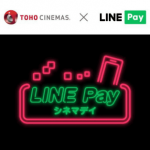Poloniexは、世界でもトップクラスの仮想通貨取引所です。
仮想通貨取引所は、そのセキュリティ対策が非常に注目されていて、Poloniexに限らず、セキュリティ強化のために2段階認証を行っている取引所は多くあります。
今回は、仮想通貨取引所における2段階認証の必要性やPoloniexで2段階認証ができなくなってしまった場合の解除方法について紹介します。
Poloniex(ポロニエックス)の2段階認証とは?解除できる?

Poloniexに限らず、仮想通貨の取引所では2段階認証を推奨しています。2段階認証は、セキュリティ強化のために有効な手段ですが、バックアップコードやQRコードを別の媒体に保存せずにスマホを紛失してしたり、機種変更をしたりしてしまうことで、ログインできなくなってしまうことがあります。
Poloniexの2段階認証は、Google認証アプリを利用して行いますが、Google認証アプリは、Apple storeやGoogle playを利用してもバックアップコードやQRコードを復元することができません。
バックアップコードやQRコードを保存していないと、自分では解除することができなくなってしまうため、必ずバックアップを取り、安全な場所に保管しておきましょう。
Poloniexの2段階認証を引き継ぐ方法
Poloniexの2段階認証でバックアップコードまたはQRコードを保存してある場合は、スマホを機種変更しても、次の方法で2段階認証を引き継ぐことができます。
- 新しいスマートフォンでGoogle認証アプリを起動して追加ボタンを押す
- バックアップコードを入力するか、QRコードをスキャン(2段階認証の引継ぎ)
- スマホに表示された番号を入力してログイン
Poloniexの2段階認証を解除する方法
Poloniexの2段階認証でバックアップコードまたはQRコードを保存していなかった場合は、Poloniexのサポートページにアクセスして、直接問い合わせをする必要があります。
Poloniexのサポートは日本語による対応を行っていないため、問い合わせ内容はすべて英語で入力しなければなりません。問い合わせの手順は次のとおりです。
- Poloniexサポートページにアクセスをして、「sign up」をクリック
- 「Sign up for your Center account」の画面が表示されたら、次の内容を含めた画面に表示された内容を入力してRegister(登録)をクリック
項目 入力内容 Full name 氏名(ex.Taro Yamada) Email メールアドレス - メールが届いたらリンク部分をクリック(アカウントを有効にする内容が記載されていますが、このメールの「アカウントを有効にする」とは、サポート用のアカウントを有効にするという意味です)
- 「Poloniex Support Center」という画面にある、「Activate and Log in」をクリックしてログイン
- 「新規サポートチケット」をクリック
- 「チケットを提出する」という画面で次の内容を入力
項目 入力内容 Requester 依頼者のメールアドレス Poloniex username Poloniexのユーザー名またはメールアドレス subject 2FA Disable(2段階認証無効)などの件名にする Type ドロップダウンリストから「2FA Disable」を選択 Have you tried to sync your 2FA device clock with the network?
→2FAのデバイスをネットワークと同期させようとしましたか?ドロップダウンリストから「Lost/Broken」を選択 Please enter your first name as on file on your Poloniex Profile
→Poloniexに登録されている名前を入力してください。名前を入力(例:Taro) Please enter your last name as on file on your Poloniex Profile
→Poloniexに登録されている名字を入力してください名字を入力(例:Yamada) Do you recall the last IP address you used to login to your Poloniex account?
→Poloniexアカウントへのログインに使用した最後のIPアドレスを覚えていますか?覚えていなければ何も入力しなくてOK Recent deposit transaction id 最近の入金取引IDを入力 Recent deposit transaction id 最近の入金取引IDを入力 Recent withdrawal transaction id 最近の出金取引IDを入力 Recent withdrawal transaction id 最近の出金取引IDを入力 Description I lost my device(端末を紛失しました)など解除したい理由を入力 - 入力内容を確認し、間違いがないことを確認したら「提出」をクリック
新規サポートチケットの内容を送信すると、メールが届きます。最初に届いたメールで2段階認証が解除できるのではなく、本人確認のための内容が担当者から複数回送られてきます。
内容を確認した上で、その都度英語での返信が必要です。メールの返信はそのときによって対応が異なるため、翌日に返信が来ることもありますが翌日以降に返信が来る場合もあります。
長い場合で2~3ヶ月かかる
すべてのメールに対応し、本人確認が取れたことが判断されると2段階認証の解除の連絡が届きます。解除の連絡が来たら、ログインして再設定を行いましょう。
2段階認証解除の連絡は、数日で来ることもありますが、長い場合は2~3ヶ月かかることもあります。Poloniexの2段階認証を設定する際は、安全な場所にバックアップコードまたはQRコードを保存しておくと良いでしょう。
Poloniex(ポロニエックス)の2段階認証の必要性は?

Poloniexの2段階認証は、1度設定してしまうと解除のためには時間も手間もかかるため、「最初から設定しないほうが良いのでは…」と考える方もいるかもしれません。
しかし、自分の大切な財産である仮想通貨を守るために、セキュリティを高めておくことは大切です。例えば、家の玄関の鍵が1つの家と鍵が2つある家を比較した場合、セキュリティ効果が高いのは自ずと2つ鍵がある家ということになります。
パスワードを不正利用されないためにも2段階認証は必要!
仮想通貨が盗まれるという被害がニュースなどで報道されたことがありましたが、ログインIDやパスワードを不正に取得されてしまうと、仮想通貨は簡単に盗まれてしまいます。
しかし、スマートフォンのアプリで2段階認証を設定してある場合は、ログインに必要な数字はスマートフォンを所持している本人にしか届きませんので第3者による不正ログインを防ぐことができます。
仮想通貨取引所への不正アクセスによる被害に合わないために、2段階認証の設定を行っておくことをおすすめします。
Poloniex(ポロニエックス)の2段階認証の設定方法

ここからは、Poloniexの2段階認証を設定していなかったという方のために、Poloniexの2段階認証の設定方法を紹介します。大切な財産を守るためにも、2段階認証を設定しておきましょう。
- Poloniexにログイン
- 画面上部のACCOUNT→SETTINGS→TWO-FACTOR AUTHENTICATIONをクリック
- TWO-FACTOR AUTHENTICATION(2FA) IS DISABLE(2段階認証が無効になっている)という画面を確認し、「バックアップコード」をプリントアウト
- スマートフォンに「Google Authenticator」をインストールして起動し、「バーコードをスキャン」を選択
- スマートフォンに表示された数字を③の画面にあるcodeの欄に入力
- 「I have backed up my 16digit key」の□にチェックを入れ、Enable 2FAをクリック
これで2段階認証の設定は完了です。アプリを起動するとワンタイムパスワードが表示されますので、表示された番号を入力してログインしましょう。
バックアップコードは印刷するのがおすすめ
Poloniexの2段階認証を設定する際は、Enable 2FAをクリックする前にバックアップコードを印刷しておくことをおすすめします。
Poloniex(ポロニエックス)の2段階認証ではバックアップコード・QRコードを保存しよう!

仮想通貨取引でPoloniexを利用する場合、大切な財産である仮想通貨を守るために、必ず2段階認証の設定をしておくことをおすすめします。
ただし、スマホの紛失や機種変更によって2段階認証の引継ぎや解除が必要になることがあるため、2段階認証を設定する際は、バックアップコード・QRコードを安全な場所に保管しておくと良いでしょう。
万が一バックアップコードがわからなくなってしまった場合には、今回の記事を参考に2段階認証解除の手続きを行ってみてください。